笔记本电脑能连接wlan吗
更新时间:2024-05-12 09:03:57作者:xiaoliu
在当今数字化时代,笔记本电脑已经成为我们日常生活和工作中不可或缺的工具,许多人在使用笔记本电脑时常常遇到一个问题:如何连接WiFi网络?特别是在使用Windows 10操作系统的情况下,许多人对于连接WiFi密码的操作不是很清楚。在本文中我们将介绍如何在Windows 10操作系统下连接WiFi网络并输入密码,让您轻松上网。
方法如下:
1.右键点击电脑桌面右下角【∧】图标,展开操作窗口。

2.接着点击最下方【任务栏设置】。
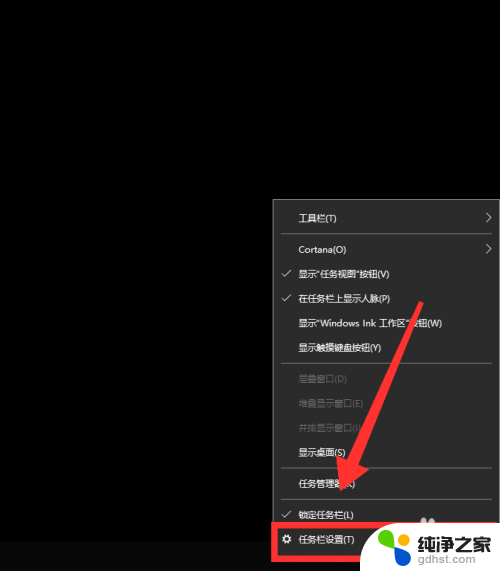
3.进入任务栏设置界面,点击【任务栏】里的【选择哪些图标显示在任务栏上】。
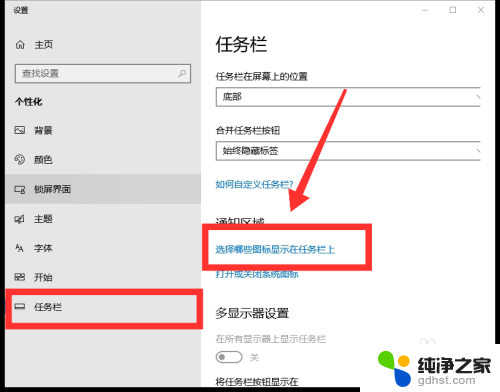
4.进入界面后,找到网络。点击网络右方【灰色】按钮,即可打开网络图标显示。
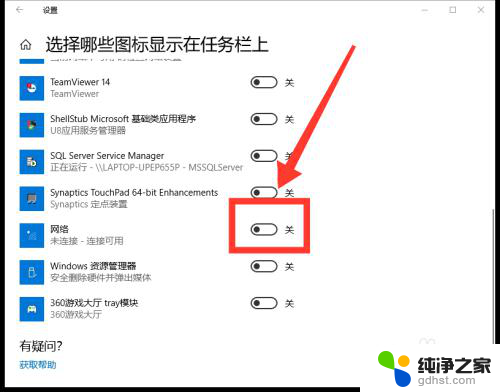
5.返回桌面,点击右下角【网络】图标,即可看到可用网络。
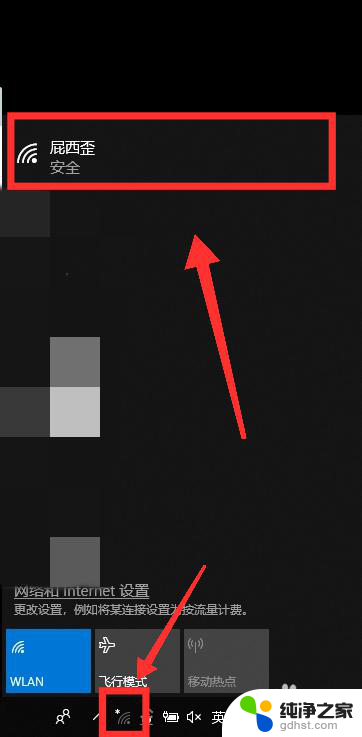
6.选择需连接的WiFi,点击【连接】。
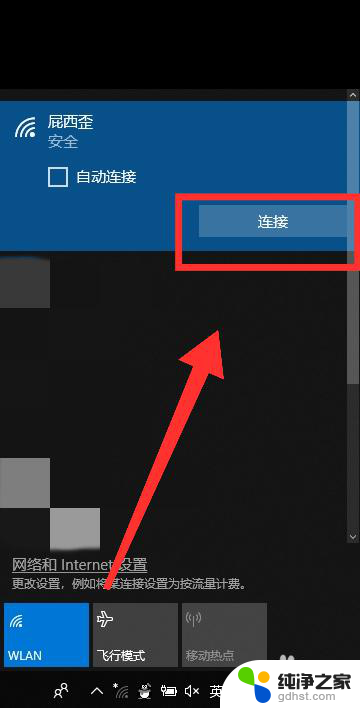
7.最后,输入【密码】。点击【下一步】,核对密码正确性后,即可成功连接WiFi。

以上是有关笔记本电脑是否能连接无线局域网的全部内容,对于需要的用户,请按照小编的步骤进行操作,希望能对大家有所帮助。
- 上一篇: 如何关闭笔记本电脑的飞行模式
- 下一篇: 怎么修改应用的图标
笔记本电脑能连接wlan吗相关教程
-
 笔记本能蓝牙连接音响吗
笔记本能蓝牙连接音响吗2023-11-16
-
 笔记本电脑能连蓝牙键盘吗
笔记本电脑能连蓝牙键盘吗2024-02-23
-
 笔记本能连蓝牙键盘吗
笔记本能连蓝牙键盘吗2024-02-22
-
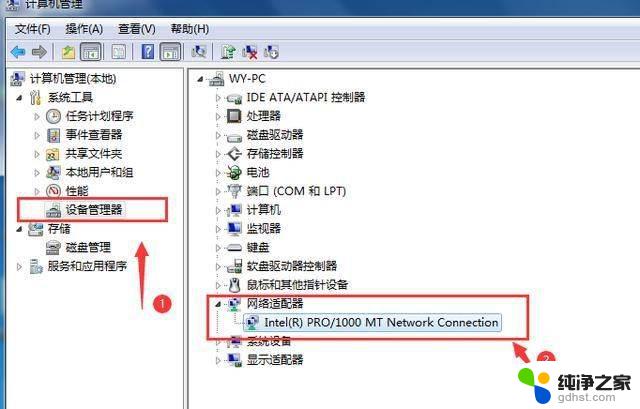 windows10 笔记本找不到 wifi连接功能
windows10 笔记本找不到 wifi连接功能2024-10-02
win10系统教程推荐